Για να επιτύχεις ένα εντυπωσιακό αποτέλεσμα στο After Effects, η σωστή σταθεροποίηση του θολού φιλμ είναι απαραίτητη. Σε αυτό το σεμινάριο θα σου δείξουμε πώς να εξαλείψεις τις ενοχλητικές θολούρες στους Clips σου με τη νέα 3D κάμερα και τις τεχνικές σταθεροποίησης του After Effects. Ας ξεκινήσουμε αμέσως και να δούμε πώς μπορείς να βγάλεις το μέγιστο από τα 3D πρότζεκτ σου.
Σημαντικές πληροφορίες
- Ενεργοποίηση του 3D επιπέδου και σύνδεση με την αρχική κάμερα.
- Εφαρμογή της σταθεροποίησης με την 3D κάμερα παρακολούθησης.
- Ρύθμιση των Keyframes για καλύτερη επεξεργασία.
- Κούρεμα του σταθεροποιημένου περιεχομένου στην αντίστοιχη περιοχή.
- Εφαρμογή του CC Time Blend εφέ για την επικάλυψη όλων των Frames.
Οδηγίες βήμα-βήμα
Πρώτα ενεργοποιείς το 3D επίπεδο του Footage σου για να διορθώσεις την θολή κίνηση. Εφαρμόζεις τη σταθεροποίηση στο αρχικό Footage. Για να ενεργοποιήσεις το 3D επίπεδο, πήγαινε στο βίντεό σου και ενεργοποίησε την επιλογή "3D επίπεδο". Θα δεις ότι όλο το επίπεδο μετατρέπεται τώρα σε 3D παρουσίαση.
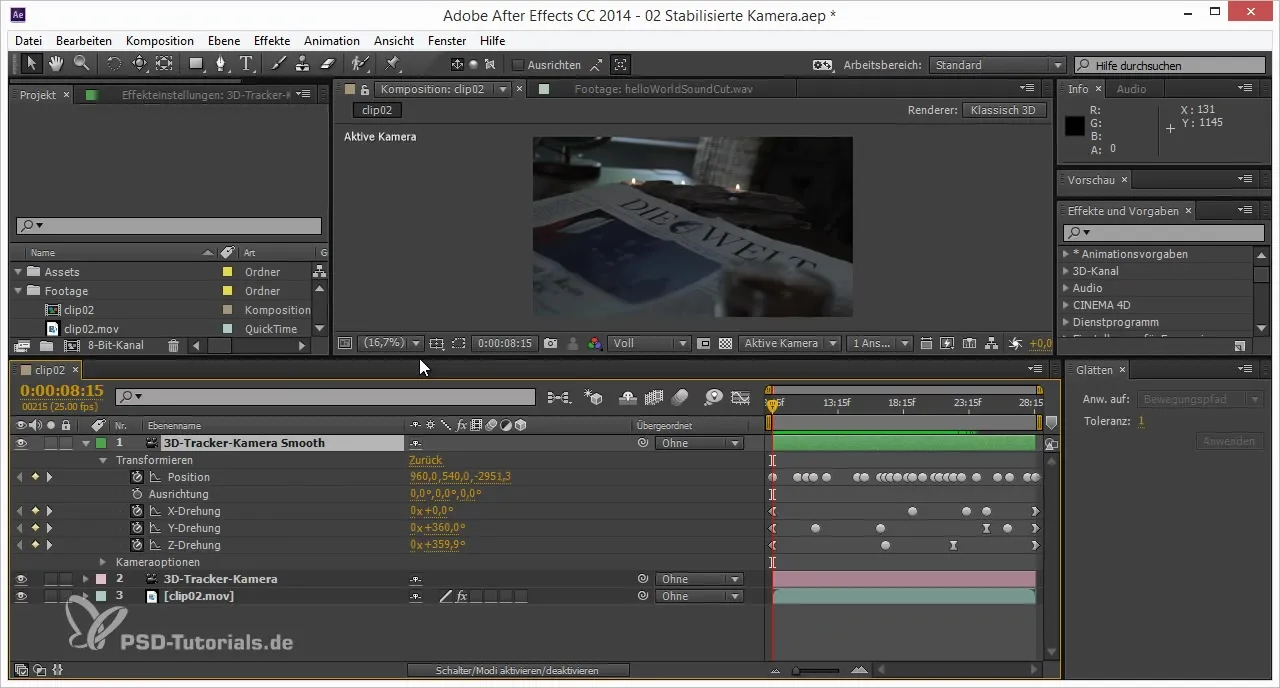
Τώρα συνδέουμε την 3D κάμερα με την αρχική κάμερα για να βεβαιωθούμε ότι η νέα κάμερα θα παρακολουθεί τις κινήσεις της αρχικής κάμερας ακριβώς. Τοποθέτησε την 3D κάμερα απευθείας στο interface, ώστε η κίνηση της νέας κάμερας να αντηχεί αυτή της αρχαίας κάμερας.
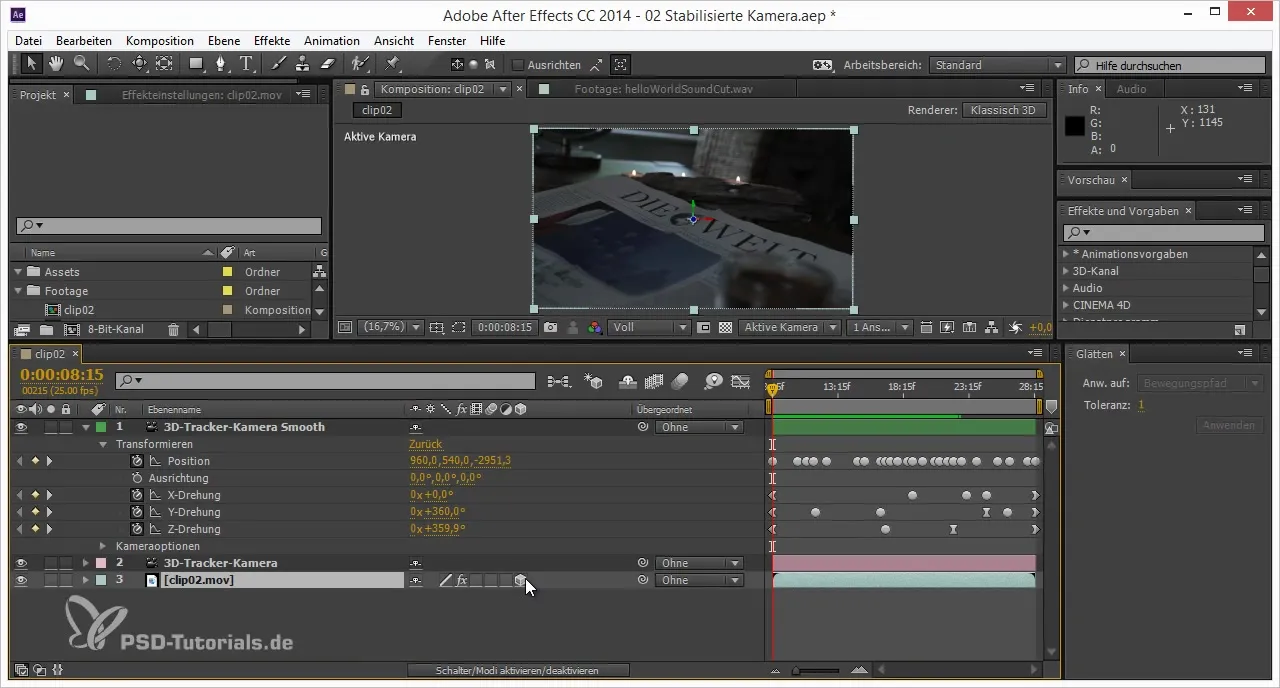
Όταν απενεργοποιήσεις τη νέα κάμερα, θα διαπιστώσεις ότι το Footage παραμένει σταθερό κατά τη διάρκεια της κίνησης, επειδή είναι προσαρτημένο στην σταθεροποιημένη κάμερα. Εναλλάξτε στην δική σας θέαση για να δείτε πιο καθαρά πώς δρα η σταθεροποίηση.
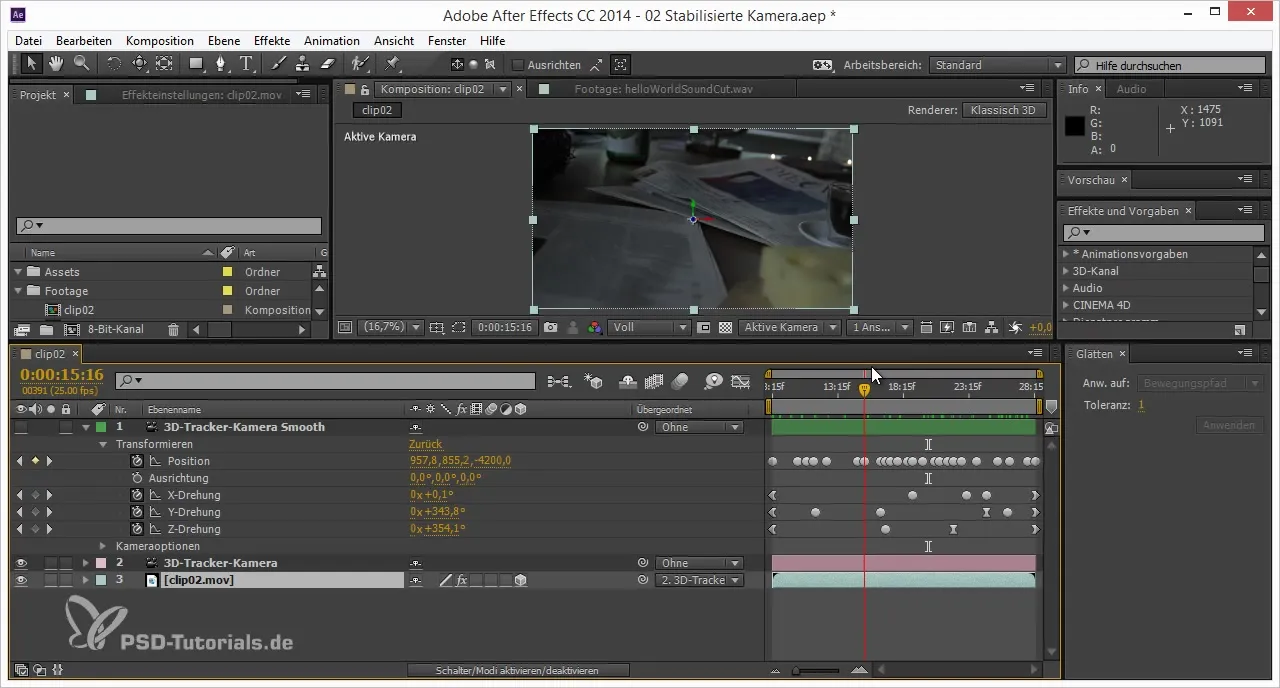
Τώρα είναι η ώρα να βελτιώσεις τα πράγματα περαιτέρω. Πρέπει να ελέγξεις το Footage στην αρχική του ταχύτητα για να βεβαιωθείς ότι δεν εμφανίζονται αρνητικά αποτελέσματα. Εδώ προσαρμόζεις τα Keyframes της αρχικής κάμερας για να κάνεις πιο λεπτές ρυθμίσεις και να βελτιώσεις τη συνολική εικόνα.
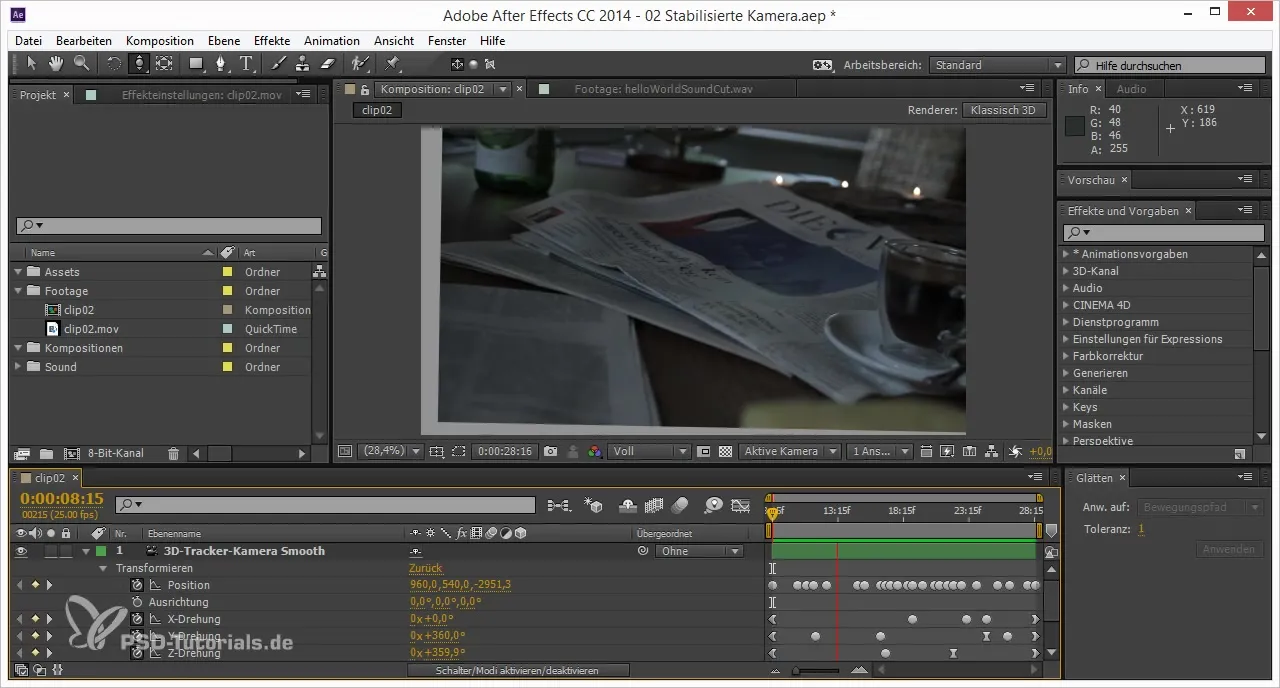
Για να κούρεις την σταθεροποιημένη περιοχή, ονόμασε την σύνθεση "stabilized" και πρόσθεσε αυτή τη σύνθεση σε μία νέα σύνθεση. Δούλεψε σε 1080p, αλλά να είσαι προσεκτικός ότι ορισμένες περιοχές του εφέ σταθεροποίησης μπορεί να αφήσουν περιττές ακμές τις οποίες θα πρέπει να εξαλείψεις.
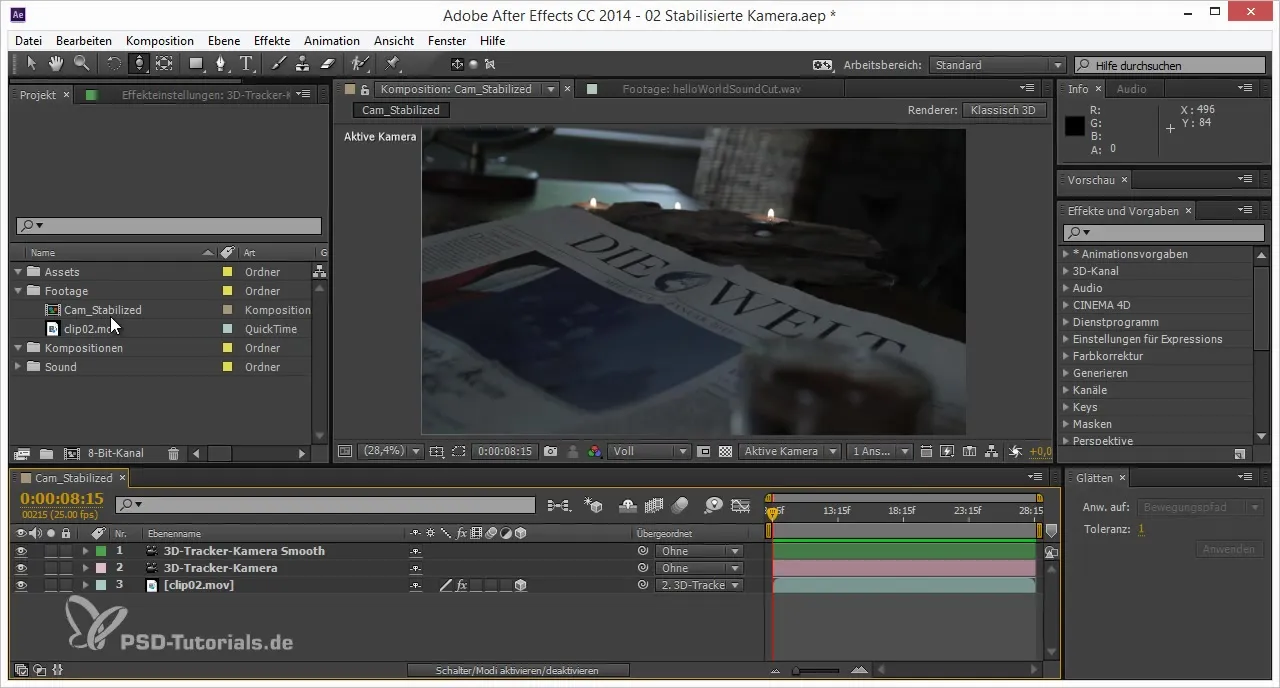
Τώρα δημιουργείς μία νέα ρυθμιστική επίπεδο για να βελτιώσεις τις ακμές. Πήγαινε στο "Νέα επίπεδο" και διάλεξε "Ρυθμιστική επίπεδο". Σε αυτήν την ρυθμιστική επίπεδο, εφαρμόζεις το εφέ "Αντιστροφή καναλιών", για να αντιστρέψεις το Alpha κανάλι του RGB, ώστε να βλέπεις μόνο τις θέσεις που δεν φαίνονται πια λόγω της σταθεροποίησης.
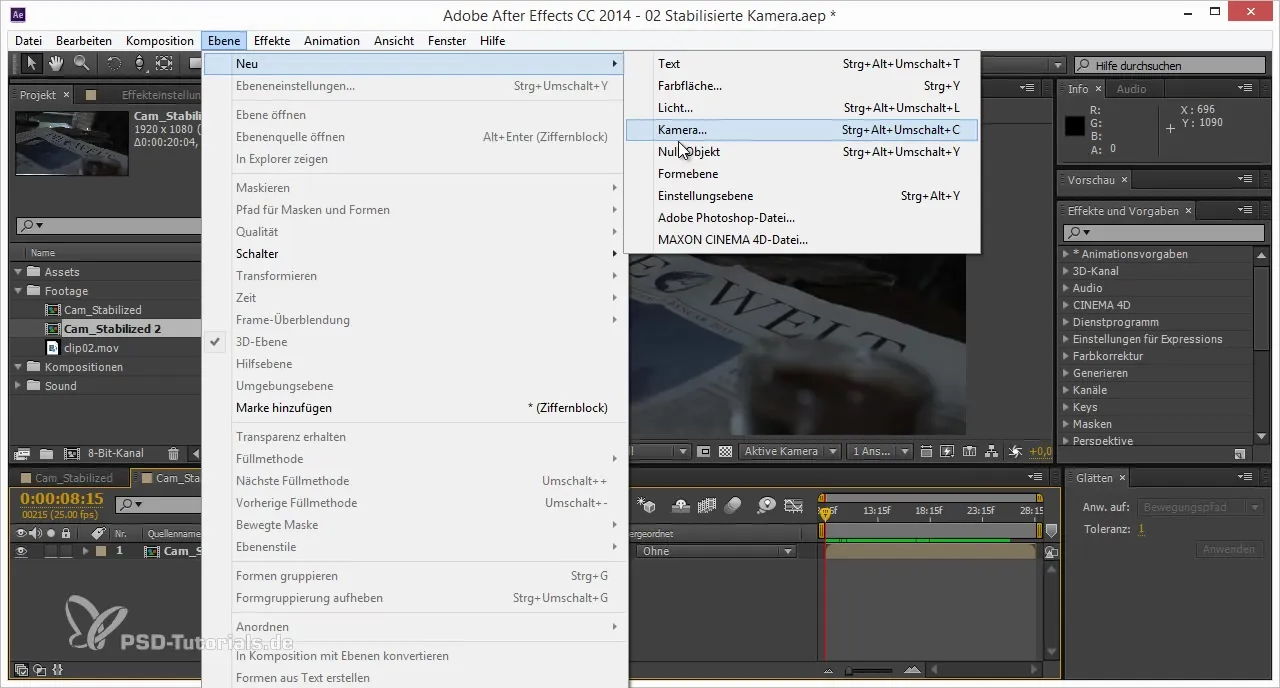
Για να αποκτήσεις μια καθαρή απεικόνιση του τι λείπει σε κάθε Frame, τοποθέτησε όλα τα Frames από το πρώτο μέχρι το τελευταίο μαζί. Αυτό γίνεται καλύτερα με ένα άλλο ρυθμιστικό επίπεδο και το εφέ "CC Time Blend". Σημείωσε ότι πρέπει να ορίσεις τη βαθμίδα εξασθένισης στο 100% για να μην δημιουργηθούν μεταβάσεις μεταξύ των Frames.
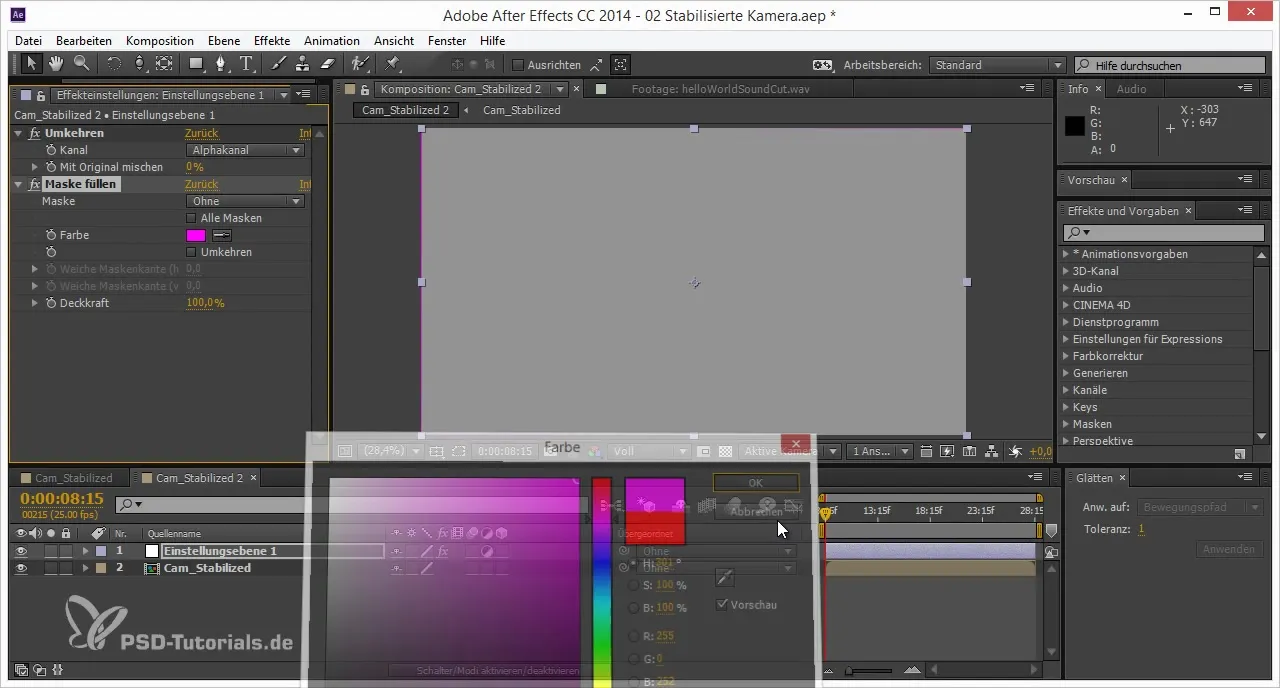
Μόλις έχεις επικάλυψει όλα τα Frames, έλεγξε το αποτέλεσμα. Σημείωσε όλα τα μέρη του Footage που λείπουν - αυτά θα αντιμετωπιστούν τώρα προτεραιότητα στην νέα σύνθεση. Βεβαιώσου ότι δεν αφήνεις περιττούς εικονοστοιχείς και κούρεψε το βίντεο ώστε να είναι ορατό μόνο το σχετικό περιεχόμενο.
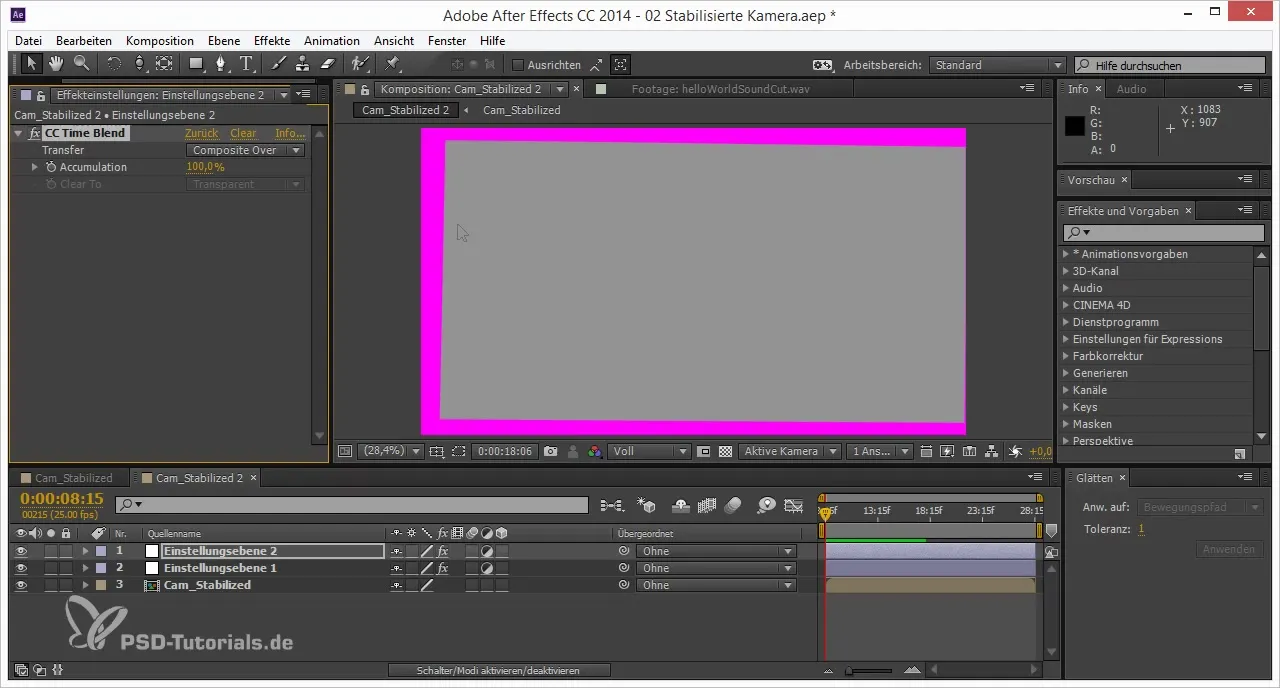
Χρησιμοποίησε την τεχνική του σχετικού πεδίου, συγκρίνοντας την περιοχή της σύνθεσης με το εργαλείο περικοπής του Photoshop. Όταν το κάνεις αυτό, πρέπει να τοποθετήσεις την κάμερα έτσι ώστε να μην φαίνονται περιττά πράγματα.
Τώρα η σύνθεση είναι σχεδόν έτοιμη. Το επόμενο βήμα είναι η προσαρμογή της αναλογίας διαστάσεων σε 16:9. Για αυτό να μεταβείς στις ρυθμίσεις σύνθεσης και να εισάγεις την αναλογία διαστάσεων σωστά, φροντίζοντας να μην είναι μικρότερη από την τρέχουσα κλίμακα.
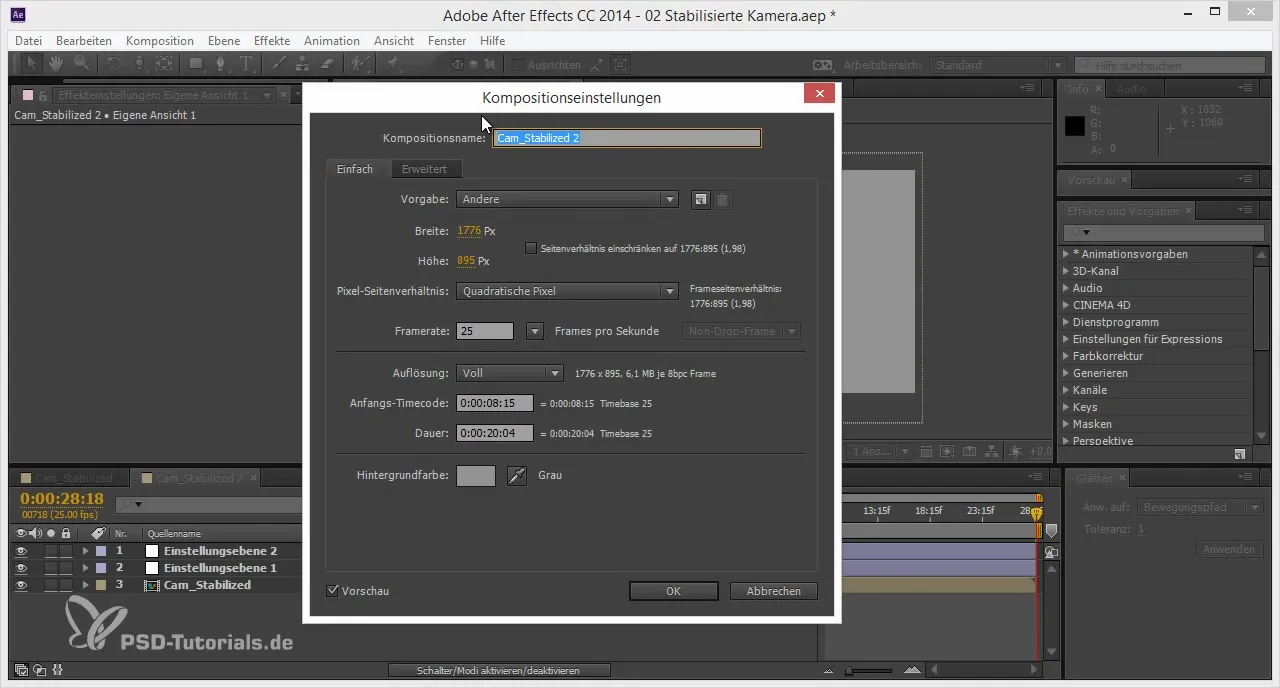
Τέλος, μπορείς να κλιμακώσεις όλο το υλικό. Για αυτό χρησιμοποιείς το σενάριο "Scale Composition", το οποίο βρίσκεις κάτω από Αρχείο -> Σενάρια. Όταν κλιμακώνεις, επέλεξε τη μορφή 16:9 και έλεγξε το αποτέλεσμα για τυχόν απώλειες ποιότητας.
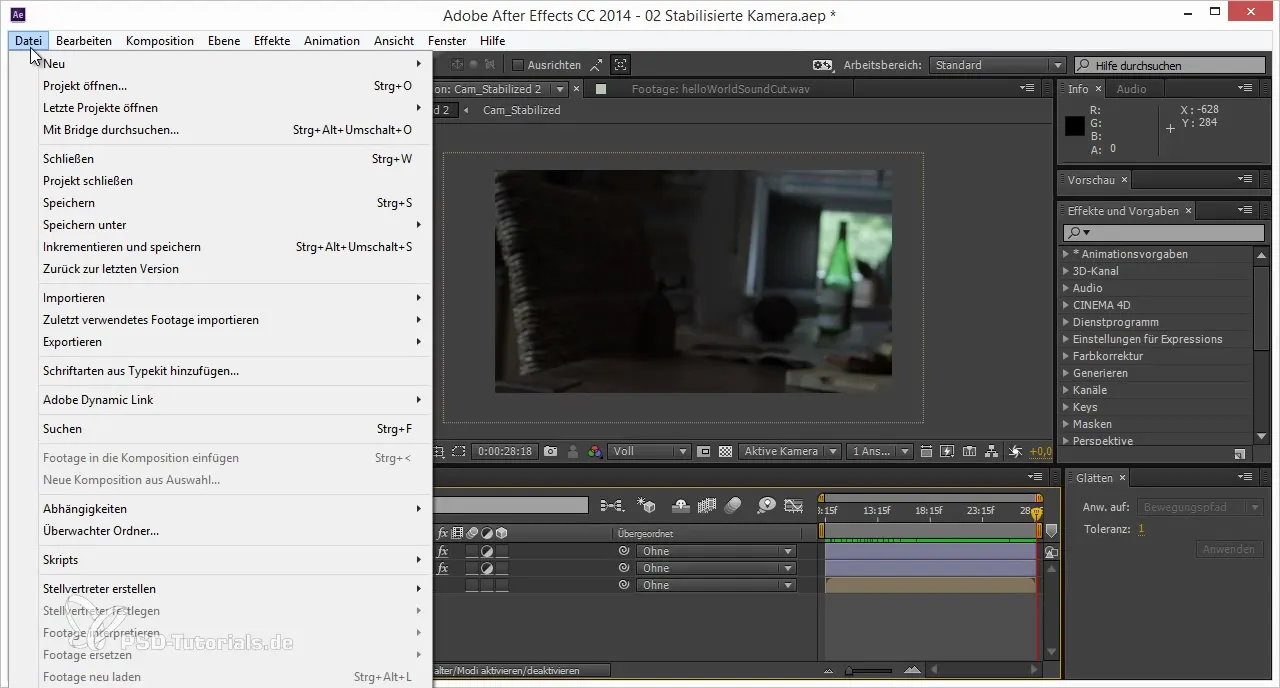
Τέλος, μετονομάζεις τη σύνθεση σε "Cam Stabilized and Cropped" ώστε να καταγράψεις όλες τις προσπάθειές σου. Έτσι έχεις πετύχει μια πλήρη εικόνα με σταθεροποιημένα και κούρεμένα άκρα.
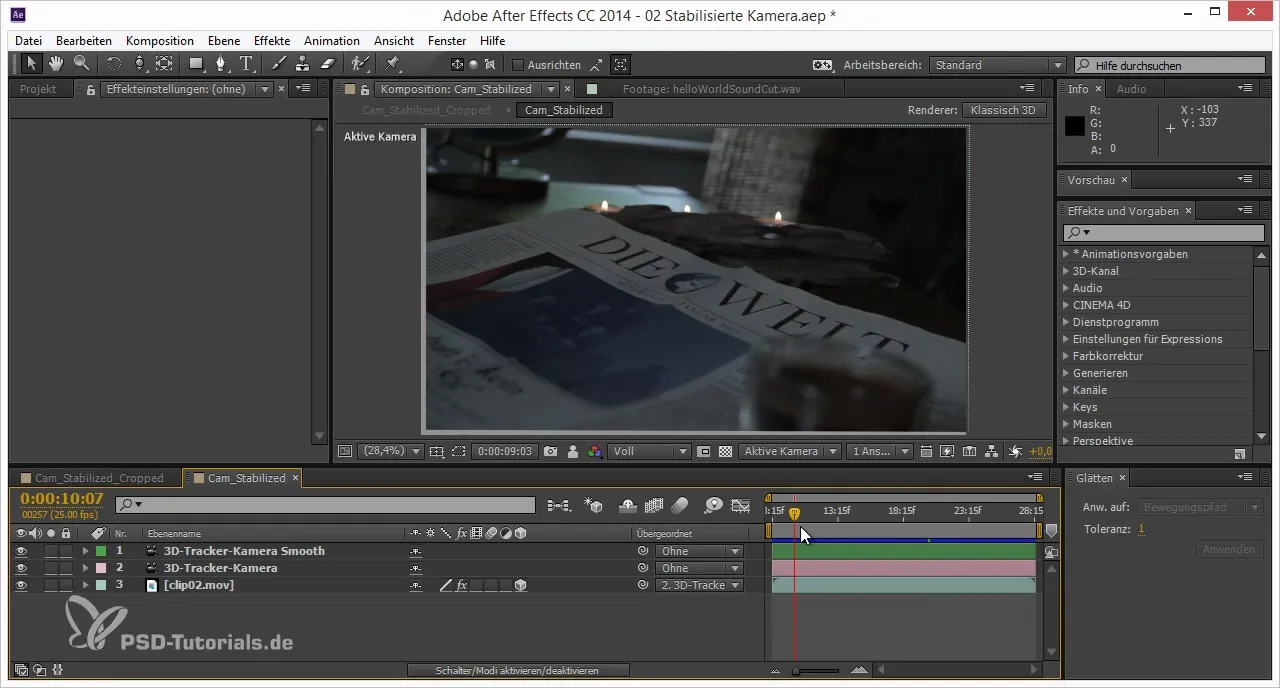
Σύνοψη - 3D πρότζεκτ στο After Effects: Σταθεροποίηση και Κούρεμα Clips
Μέσω της σταθεροποίησης των κινήσεων της κάμερας και της επιδέξιας επεξεργασίας υπολειμμάτων που παραμένουν στην εικόνα, μαθαίνεις πώς να βελτιστοποιήσεις το Footage σου στο After Effects σημαντικά. Έμαθες διάφορες τεχνικές σταθεροποίησης και έδωσες στην τελική σου σύνθεση μια ακριβή παρουσίαση. Στο επόμενο μέρος του σεμιναρίου, μπορείς να μάθεις πώς να εξακολουθείς να μειώνεις τις υπόλοιπες θολές μόνιμες με τις προχωρημένες τεχνικές σταθεροποίησης.
Συχνές ερωτήσεις
Πώς να σταθεροποιήσω το Footage μου στο After Effects;Ενεργοποιείς το 3D επίπεδο, το συνδέεις με την αρχική κάμερα και χρησιμοποιείς την 3D κάμερα παρακολούθησης για τη σταθεροποίηση.
Μπορώ να προσαρμόσω ξανά τα Keyframes αργότερα;Ναι, μπορείς να προσαρμόσεις τα Keyframes οποιαδήποτε στιγμή για να βελτιώσεις την κίνηση.
Πώς να αφαιρέσω ανεπιθύμητες ακμές μετά τη σταθεροποίηση;Δημιουργείς ένα ρυθμιστικό επίπεδο με το εφέ "Αντιστροφή καναλιών" και κόβεις τη σύνθεση ανάλογα.
Τι είναι το CC Time Blend εφέ;Το CC Time Blend εφέ σου επιτρέπει να υπολογίζεις πολλές Frames και να δημιουργείς οπτικά εφέ κίνησης.
Πώς να αποτρέψω απώλειες ποιότητας κατά την κλιμάκωση;Χρησιμοποίησε τους νέους αλγορίθμους κλιμάκωσης στο After Effects για να βελτιώσεις την ποιότητα.


